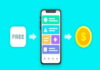Khi làm việc với Microsoft Word, chắc hẳn bạn từng gặp tình huống văn bản bị lỗi cách chữ: các ký tự bị giãn cách bất thường, khiến văn bản trở nên rối mắt, thiếu chuyên nghiệp. Vấn đề này đặc biệt dễ gặp khi soạn thảo tiếng Việt. Cùng tiện ích tìm hiểu mẹo sửa lỗi cách chữ trong Word nhanh chóng, dễ thực hiện mà ai cũng áp dụng được.
Hiểu đúng nguyên nhân gây lỗi cách chữ
Trước khi tìm cách xử lý, bạn cần nắm được nguyên nhân gốc gây lỗi. Thông thường, lỗi cách chữ trong Word do các yếu tố sau:

- Sử dụng font chữ không tương thích với bảng mã của bộ gõ tiếng Việt.
- Chọn sai bảng mã (Unicode – TCVN3 – VNI).
- Cài đặt bộ gõ Unikey chưa đúng cấu hình.
- Một số phiên bản Word lỗi thời không hỗ trợ tốt tiếng Việt.
Một số bạn khi vừa cài lại máy hoặc chuyển sang thiết bị mới, đặc biệt là các dòng laptop chơi Genshin Impact dưới 10 triệu hoặc máy văn phòng giá rẻ, dễ bị lỗi font nếu thiếu bộ font hỗ trợ tiếng Việt đầy đủ.
Các mẹo sửa lỗi cách chữ trong Word đơn giản và hiệu quả
Cấu hình đúng Unikey
Unikey là bộ gõ phổ biến nhất tại Việt Nam. Để gõ tiếng Việt chuẩn, bạn nên:
- Click chuột phải vào biểu tượng Unikey > chọn Bảng mã: Unicode, Kiểu gõ: Telex.
- Nếu đang dùng font VNI, hãy chuyển sang bảng mã TCVN3 (ABC).
- Nhấn Ctrl + Shift hoặc Alt + Z để chuyển nhanh bảng mã.
Chọn font chữ hỗ trợ tiếng Việt tốt
Hạn chế sử dụng các font lạ hoặc font VNI nếu không thực sự cần. Bạn nên chọn:
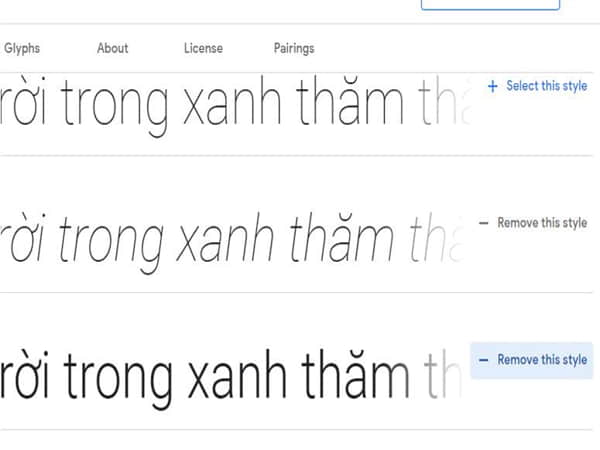
- Times New Roman
- Arial
- Tahoma
- Calibri
Những font này hỗ trợ Unicode tốt, hiển thị đẹp, dễ đọc và phù hợp với mọi loại văn bản, đặc biệt là trong môi trường học tập, văn phòng hoặc làm thiết kế. Nếu bạn là sinh viên đang tìm hiểu học thiết kế đồ họa nên mua laptop nào, thì nên ưu tiên các dòng máy cài sẵn Windows bản quyền và bộ Office đầy đủ để tránh phát sinh lỗi như lỗi font, lỗi giãn chữ.
Tắt tính năng tự động sửa trong Word
Một số tính năng “hữu ích” của Word thực chất lại gây rắc rối khi gõ tiếng Việt:
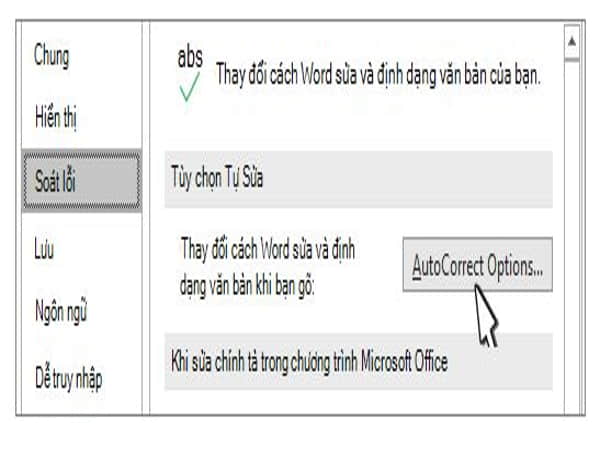
- Vào File > Options > Proofing > AutoCorrect Options.
- Bỏ chọn:
- “Replace text as you type”
- “Automatically use suggestions from the spelling checker”
Việc này giúp bạn kiểm soát nội dung tốt hơn và tránh tình trạng Word tự động sửa khiến chữ bị tách ra hoặc dính sai.
Một số tình huống cụ thể và cách xử lý
- Rất có thể máy khác dùng font khác hoặc cài Unikey với bảng mã không trùng. Hãy xác minh lại bảng mã gốc và font chữ trong file. Để chia sẻ tài liệu an toàn hơn, bạn có thể chuyển sang định dạng PDF.
- Đây là lý do vì sao khi bạn so sánh điện thoại Samsung và Vivo, người dùng thường nghiêng về Samsung khi cần xử lý file văn phòng tốt hơn nhờ khả năng tương thích cao với bộ Microsoft Office.
- Nếu bạn đã kiểm tra font, bảng mã, Unikey… mà lỗi vẫn còn, thử mở Word bằng chế độ Safe Mode (nhấn Ctrl khi mở Word) hoặc cài lại phần mềm. Một số lỗi liên quan đến hệ điều hành hoặc Office quá cũ cũng là nguyên nhân.
Cách phòng tránh lỗi cách chữ từ đầu
Để tránh lỗi giãn chữ lặp lại, bạn nên:
- Dùng duy nhất một loại bảng mã (ưu tiên Unicode).
- Hạn chế dùng font VNI khi không bắt buộc.
- Cài đặt lại bộ font Unicode đầy đủ nếu cần.
- Luôn sử dụng bản Microsoft Office chính thống, tránh cài bản crack có thể gây lỗi hệ thống.
Nhiều người dùng chọn các thiết bị giá rẻ để tiết kiệm chi phí, tuy nhiên nên lưu ý chọn các dòng máy có hỗ trợ tốt về phần mềm văn phòng.
Xem thêm: Các cách giúp máy tính chạy nhanh hơn, hiệu quả hơn
Xem thêm: Cách tắt thông báo trên máy tính đơn giản, hiệu quả
Mẹo sửa lỗi cách chữ trong Word thực chất không phức tạp nếu bạn nắm được nguyên tắc cơ bản: đồng bộ font và bảng mã, tắt các tính năng can thiệp không cần thiết và dùng phần mềm hợp pháp. Đây không chỉ là mẹo vặt mà còn là kinh nghiệm cần thiết nếu bạn thường xuyên soạn thảo văn bản phục vụ công việc hay học tập,